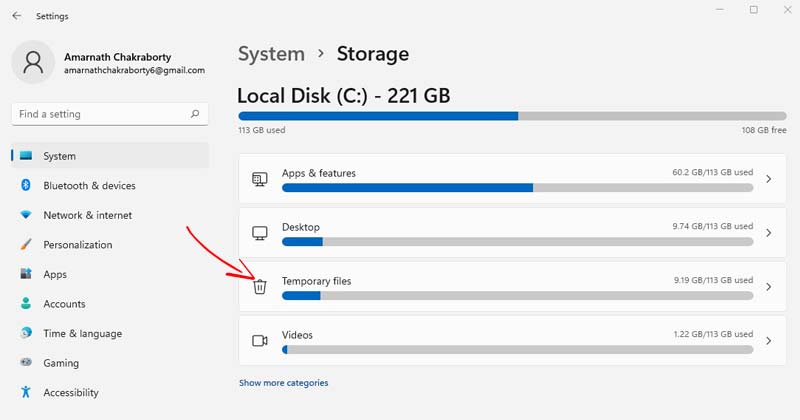De 8 meest effectieve manieren om de cache in Windows 11 te wissen
Hoewel Windows 11 het beste desktopbesturingssysteem van Microsoft is, vereist het nog steeds regelmatig onderhoud om betere prestaties en betrouwbaarheid te garanderen. Zonder de juiste optimalisatie en constante zorg kunt u problemen ondervinden zoals systeemvertraging, vastlopen, BSOD-fouten, onvoldoende opslagruimte en meer. 💻⚡
In dit artikel gaan we het hebben over hoe je de prestatie van Windows 11. Hoewel er verschillende manieren zijn om dit te doen, is de meest Een effectieve manier om te beginnen is door de bestanden te verwijderen uit de cache. 🗑️✨
Door cachebestanden te verwijderen, maakt u waardevolle ruimte vrij op uw systeem en worden veel problemen met betrekking tot toepassingen, netwerken of compatibiliteit. Dus, als u op zoek bent naar Manieren om de cache in Windows te wissen 11, hier vertellen we je wat je moet doen.
1. Wis de cache via Instellingen
Bij deze methode gebruiken we de Windows 11 Instellingen-app om de cachebestanden te wissen. Om de cache te wissen in Windows 11 Via Instellingen, volg deze eenvoudige stappen. 🔧
1. Klik eerst op de startknop Windows 11 en selecteer Configuratie.
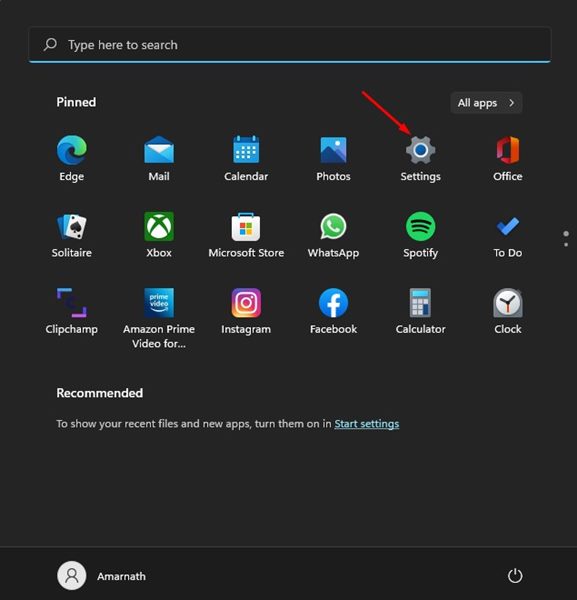
2. In de sollicitatie Klik vanuit Instellingen op het tabblad Systeem zoals hieronder weergegeven.
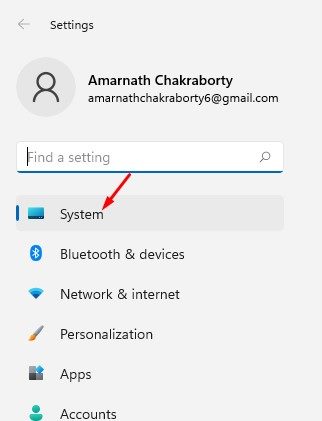
3. Klik in het rechterpaneel op de optie Opslag.
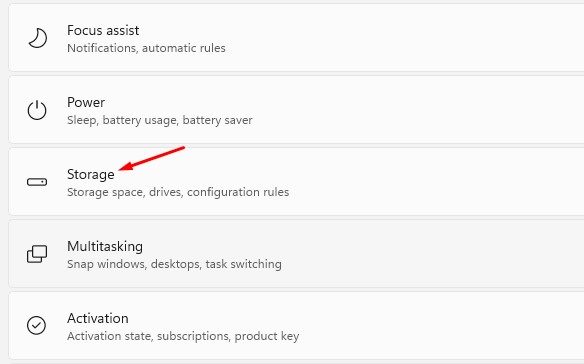
4. Klik op de pagina Opslag op de optie Tijdelijke bestanden zoals hieronder weergegeven.
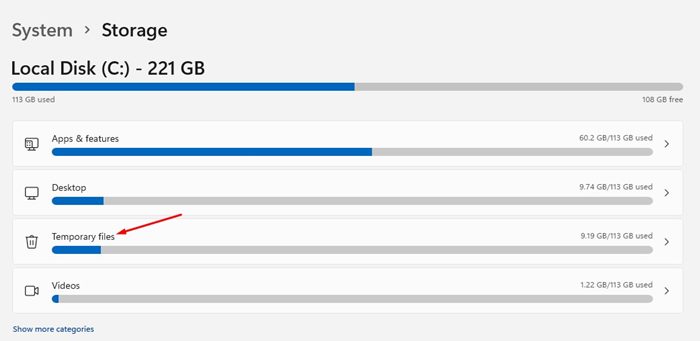
5. Op de pagina van Tijdelijke bestanden, schakel de optie uit Lozingen en klik op de knop Bestanden verwijderen.
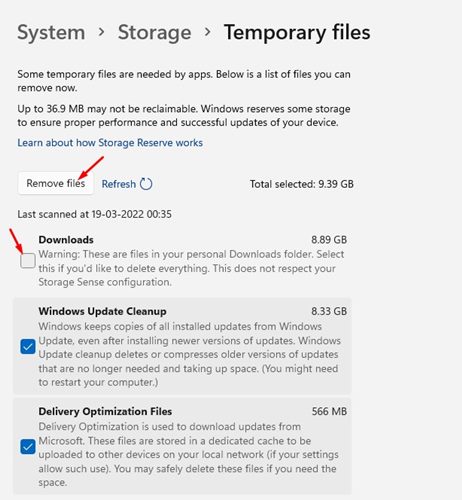
2. Hoe u de locatiecache in Windows 11 wist
Het volgende dat je wilt wissen, is de locatiecache. Hier lees je hoe je dat doet op een pc met Windows 11.
1. Open de app Instellingen op uw pc met Windows 11. Wanneer Instellingen wordt geopend, schakelt u over naar Privacy en beveiliging.
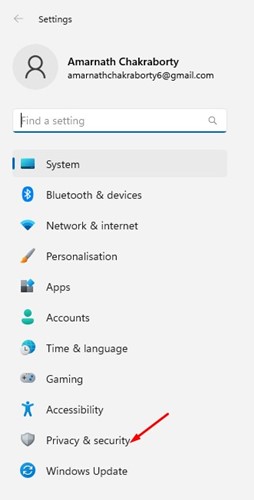
2. Klik aan de rechterkant op Locatie.
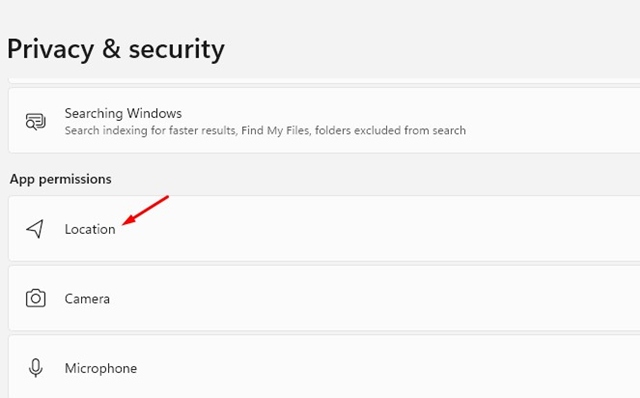
3. Scrol op het scherm Locatie omlaag naar het gedeelte Locatie. Locatiegeschiedenis.
4. Klik vervolgens op de knop Verwijderen in die sectie.
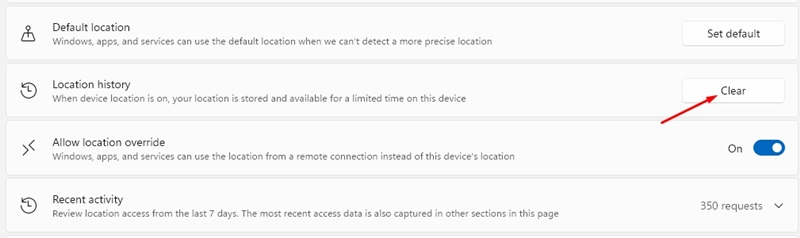
3. Wis de cache in Windows 11 met Space Cleanup
Bij deze methode gebruiken we de tool Ruimteopruiming. Windows 11 om het cachebestand te verwijderen. Om de cache te wissen in Windows 11, volg deze eenvoudige stappen. 🧹
1. Druk eerst op de sleutels Windows + R op uw toetsenbord. Dit opent het dialoogvenster UITVOEREN.

2. Typ in het dialoogvenster UITVOEREN cleanmgr en klik op de knop OK.
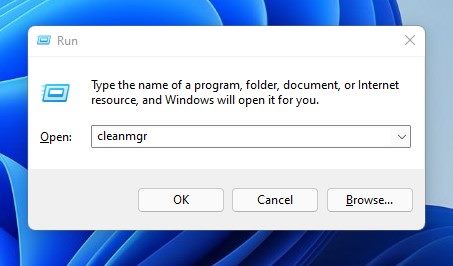
3. Selecteer in het gereedschap Ruimteopruiming de Schijf C en klik op de knop OK.
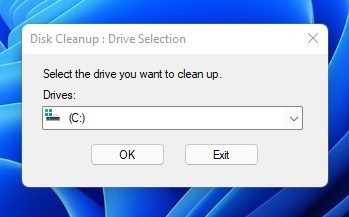
4. De tool Ruimte opschonen toont alle bestanden die u kunt verwijderen.
5. Selecteer alle gecachte items, zoals tijdelijke bestanden, miniaturen, indexlogs en meer. U kunt zelfs de installatiebestanden selecteren. Windows vorige om opslagruimte vrij te maken.
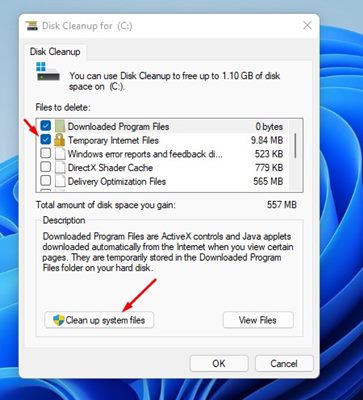
6. Nadat u alle items hebt geselecteerd, klikt u op de knop OK.
4. Wis de app-cache in Windows 11
Bij deze methode gaan we de cachebestanden van de toepassingen in Windows 11 om wat opslagruimte vrij te maken. Dit lost het probleem ook op niet-reagerende applicaties op uw systeem. Hier zijn een paar eenvoudige stappen. 🚀
1. Druk eerst op de sleutels Windows + R op uw toetsenbord. Dit opent het dialoogvenster UITVOEREN.

2. Typ in het dialoogvenster UITVOEREN %tmp% en druk op de knop Binnenkomen.
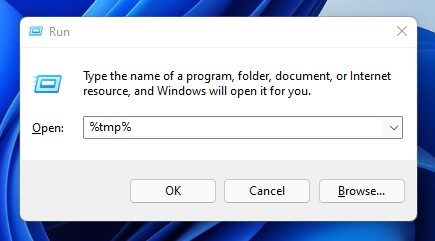
3. Hiermee wordt de Tijdelijke map in uw systeem. Hier heeft u nodig alles verwijderen.
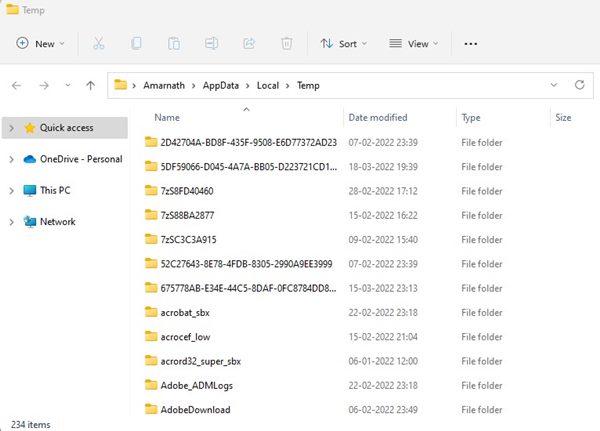
5. Wis de DNS-cache in Windows 11
Windows 11 Hiermee kunt u ook de DNS-cache in eenvoudige stappen wissen. De DNS-cache wissen zal problemen oplossen Internetgerelateerde problemen op je pc. Dus als je verbindingsproblemen hebt, kun je het beste eerst je DNS-cache legen. 🌐❌
Echter, Windows 11 biedt geen directe optie om de DNS-cache te legen. U moet de opdrachtprompt gebruiken om uw DNS-cache te legen. Windows 11We hebben een gedetailleerde gids gedeeld over Hoe u de DNS-cache kunt leegmaken in Windows 11Je moet het artikel lezen om de stappen te leren. 📖
6. Opslaginzicht configureren in Windows 11
Opslag Sensatie is een ingebouwde functie Windows 11 die automatisch onnodige bestanden opschoont. U kunt het op uw pc configureren om items verwijderen uit de prullenbak, app-cache, pictogramcache en meer. Hier leest u hoe u Opslagdetectie instelt in Windows 11. 🗄️
1. Navigeer eerst naar Instellingen > Systeem > Opslag.
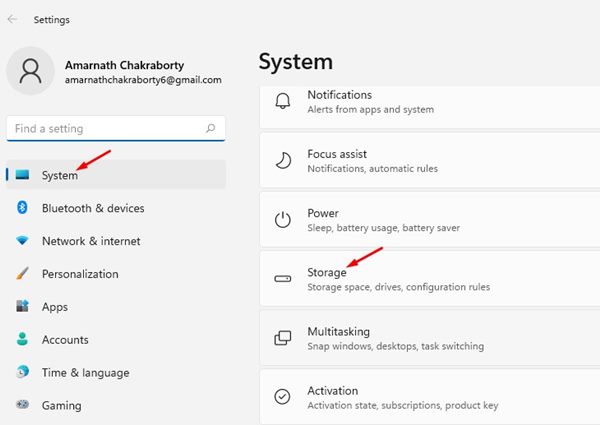
2. Op de pagina Opslag, activeer de schakelaar OpslagdetectieKlik vervolgens op Opslaggevoel.
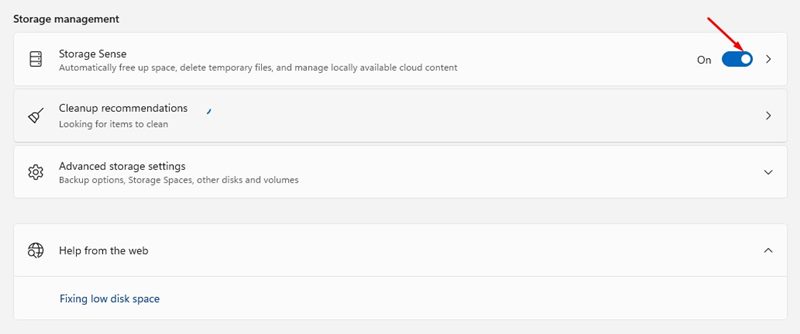
3. In het venster Opslagdetectie, activeer de eerste twee opties.
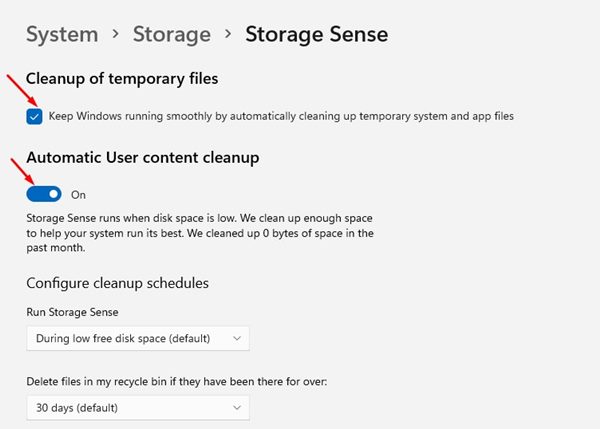
7. Wis de cache van Microsoft Store
Als u problemen ondervindt met betrekking tot Microsoft Store, moet u de cachebestanden van de Microsoft Store wissen. Het wissen van de cache van de Microsoft Store lost problemen op zoals apps die niet downloaden, de Microsoft Store die niet opent, enz. Hier leest u hoe u de cache kunt wissen. Microsoft Store op Windows 11. 🛒
1. Druk eerst op de toetsen Windows + R op uw toetsenbord. Dit opent het dialoogvenster UITVOEREN.

2. Typ in het dialoogvenster UITVOEREN WSReset en druk op Enter.
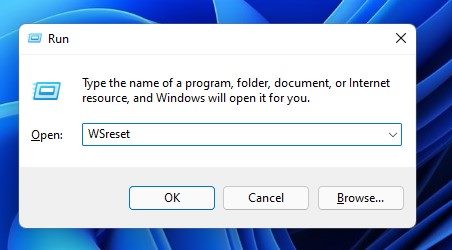
3. Hiermee wordt de cache van Microsoft Winkel op uw Windows 11-computer.
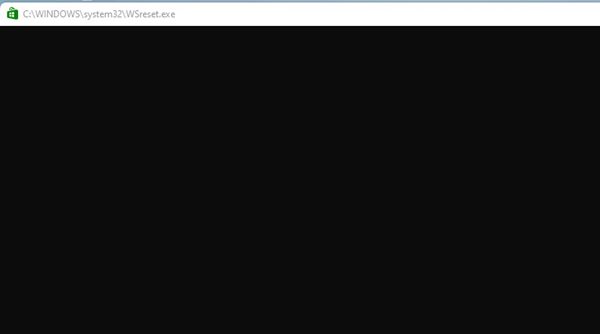
8. Gebruik Advanced SystemCare
Advanced SystemCare van iObit is een ultiem hulpmiddel van derden om uw systeem te versnellen. computers en verwijder onnodige bestanden, restjes, caches en browsercachebestanden. Hier leest u hoe u de tool gebruikt om de cache te wissen in Windows 11. 🚀💨
1. Download en installeer de nieuwste versie van Geavanceerde systeemverzorging op uw computer.
2. Zodra het is geïnstalleerd, opent u het bestand installatieprogramma en schakel de programma's uit aanvullend.
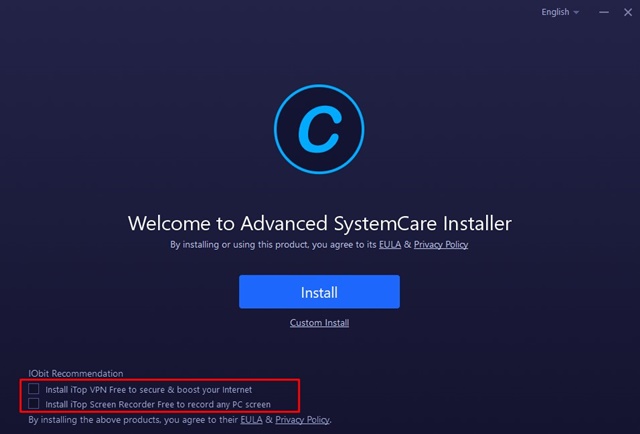
3. Zodra u het vinkje heeft verwijderd, klikt u op de knop installeren.
4. Nu wacht tot Advanced SystemCare is geïnstalleerd op uw computer.
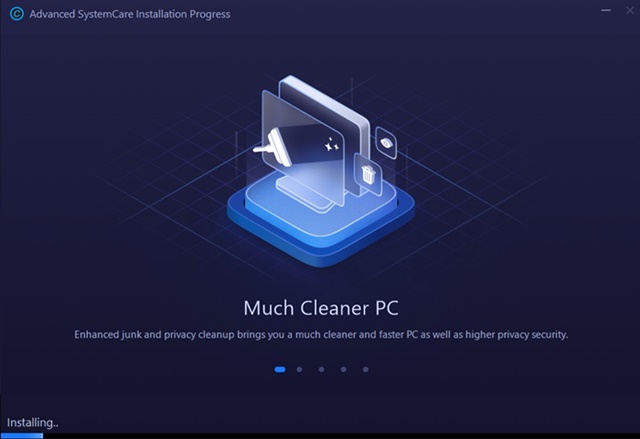
5. Zodra het is geïnstalleerd, opent u het programma en schakelt u over naar de modus HandmatigSelecteer nu alle relevante schoonmaakitems en klik op de knop Analyseren.
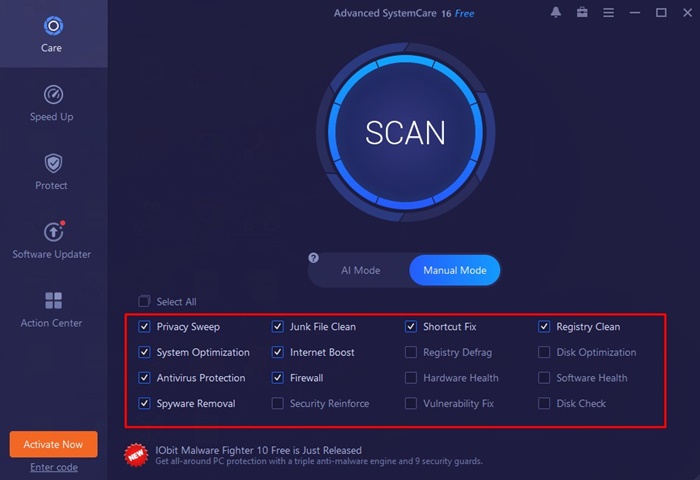
6. Advanced SystemCare vindt alle bestanden die van uw computer kunnen worden verwijderd. computerKlik op de knop Juist om rommel en cachebestanden op te ruimen.
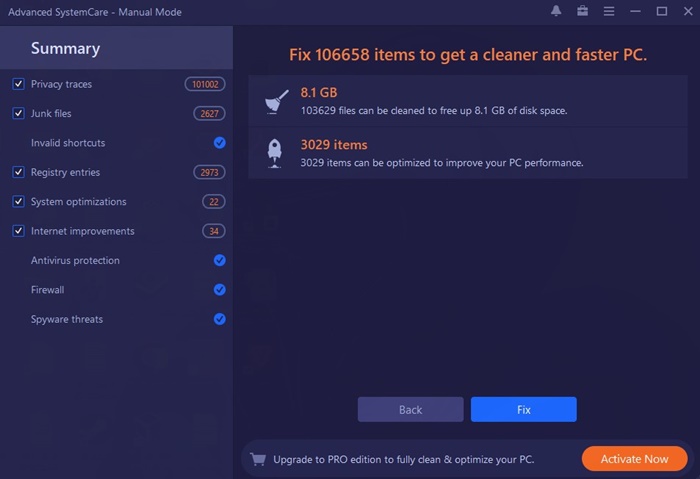
Dit zijn enkele van de beste methoden om de cache te wissen op Windows 11Door de cache te wissen, maak je ook opslagruimte vrij op je systeem. Ik hoop dat dit artikel je geholpen heeft! Deel het met je vrienden. Heb je vragen? Laat het ons weten in de reacties hieronder. 😊✌️